當您掃描工作表時,可能難以發現負百分比。 您可以將特殊格式設置適用于負百分比,或建立條件式格式規則,以輕鬆找到這些格式。
建立自訂格式
請遵循下列步驟:
-
選取包含負百分比的儲存格或儲存格。 若要選取多個儲存格,請在選取每個儲存格時按住 Ctrl 鍵。
-
在 [首頁」選項卡上,按一下 [儲存格>格式。
![功能表上的 [常用] 索引標籤、[格式] 按鈕及 [儲存格格式] 按鈕](https://support.content.office.net/zh-tw/media/1caa34c0-dedd-4586-b85f-fdbc1c3c0e89.jpg)
-
在 [ 儲存格格式> 方塊中,按一下 [ 類別清單 > 中的 [ 自訂>。
-
在 [類型] 方塊中,輸入下列格式:0.00%;[Red]-0.00%。

現在,負百分比會以紅色反白顯示。
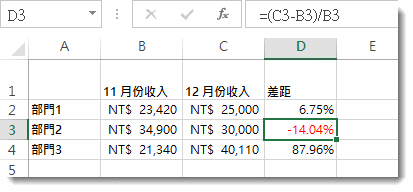
建立自訂格式規則
請遵循下列步驟建立自訂格式規則,此規則只能在您建立規則的工作表中使用。
-
在工作表中,選取要輸入負百分比的儲存格範圍。
-
在 [常用] 索引標籤上,按一下 [設定格式化的條件] > [新增規則]。
![[常用] 索引標籤上的 [設定格式化的條件] 按鈕](https://support.content.office.net/zh-tw/media/a1c3771f-957d-4636-b91e-839de21f695b.jpg)
-
在新增 格式規則 方塊中,選取只 格式化包含 的儲存格。
-
在編輯規則描述快顯視窗中,選取小於。
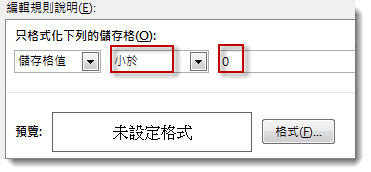
-
在欄位中輸入數位0。
-
按一下 [格式]。
-
在 [ 儲存格格式> 方塊中,選取字型大小或儲存格色彩,然後按一下 [確定 兩次。
當您在所選範圍內輸入負百分比時,它會自動格式化為紅色。
需要更多協助嗎?
您可以隨時詢問 Excel 技術社群中的專家,或在社群中取得支援。










